outlook是个人信息管理软件系统,它为用户提供了全面的电子邮件收发和管理服务以外,还为用户带来了联系人信息管理、日程安排、任务管理或是记日记等功能服务,因此用户在日常的工作生活中都很喜欢在outlook软件中来处理电子邮件,当用户在outlook软件的草稿箱中查看电子邮件时,用户想要将其中的邮件保存为txt纯文本格式,却不是很清除具体的操作过程,其实这个问题是很好解决的,用户直接在菜单栏中点击另存为选项,接着打开保存窗口,将保存类型设置为txt纯文本格式即可解决问题,详细的操作过程是怎样的呢,接下来就让小编来向大家分享一下outlook保存邮件为txt格式的方法教程吧,希望用户能够喜欢。
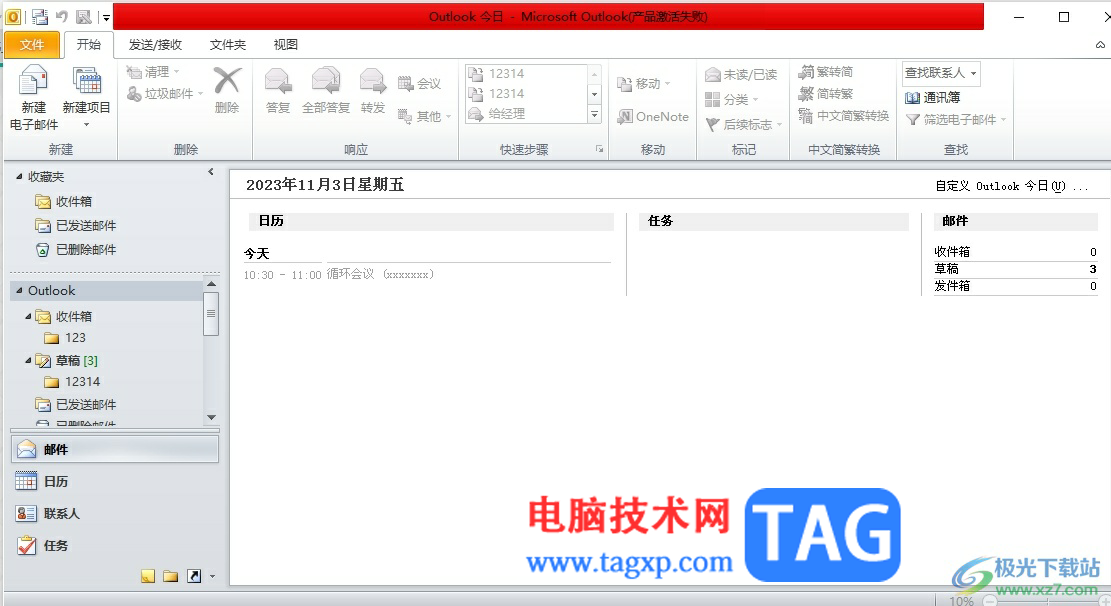
1.用户在电脑上打开outlook软件,并在草稿箱的邮件列表中选中邮件
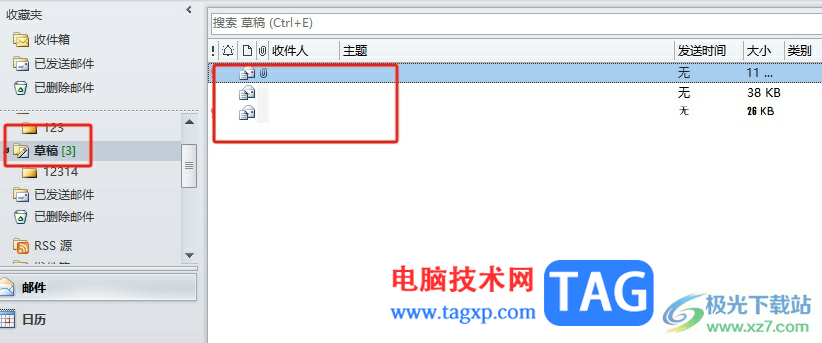
2.接着点击菜单栏中的文件选项,弹出下拉框后,用户选择其中的另存为选项
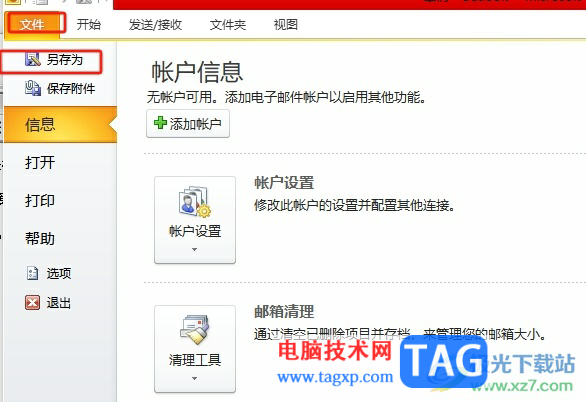
3.在打开的另存为窗口中,用户将保存类型设置为txt纯文本格式选项
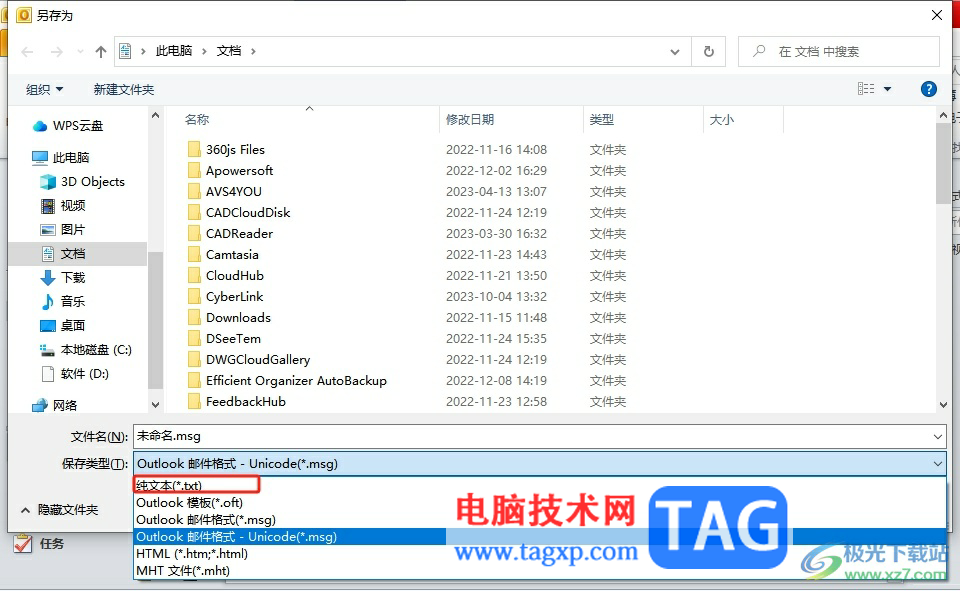
4.这时用户继续在另存为窗口中设置好保存路径,然后按下其中的保存按钮就可以了
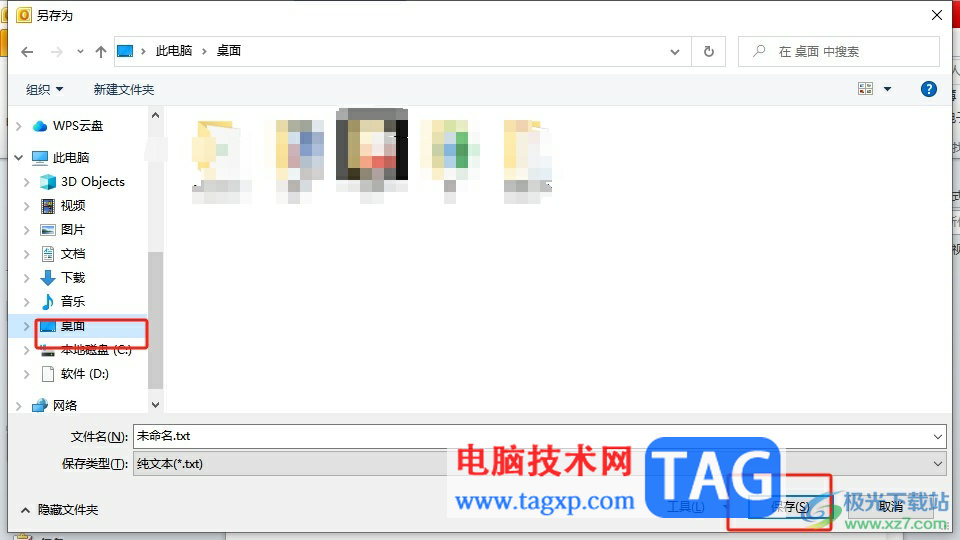
5.小编将其保存到桌面上,在电脑桌面上就可以看到邮件成功转换为txt纯文本格式了,如图所示

以上就是小编对用户提出问题整理出来的方法步骤,用户从中知道了大致的操作过程为选中邮件——点击文件——另存为——保存类型设置为txt格式——设置保存路径——保存这几步,方法简单易懂,因此感兴趣的用户可以跟着这些步骤操作试试看。
 WPS Excel快速统一图表字体的方法
WPS Excel快速统一图表字体的方法
在WPSExcel中设置图表字体样式,该怎么统一设置呢?相信大家平......
阅读 Ryzen 7 5800X3D的超频时钟达到4.82 GHz
Ryzen 7 5800X3D的超频时钟达到4.82 GHz
AMD Ryzen 7 5800X3D 即将面世,与消费者见面。这是首款也是迄今为......
阅读 《暗黑破坏神不朽》纳马力神庙副本怎么
《暗黑破坏神不朽》纳马力神庙副本怎么
暗黑破坏神不朽 纳马力神庙副本具体要怎么玩?在暗黑不朽游戏......
阅读 win10电脑黑屏怎么办
win10电脑黑屏怎么办
win10系统是一款非常好用的优秀系统!强大的兼容性和优秀的性......
阅读 win10怎么任务管理器按不出来
win10怎么任务管理器按不出来
win10系统是一款非常优秀的高性能系统,最近一直有win10系统的小......
阅读 前 Nintendo Switch 独家游戏
前 Nintendo Switch 独家游戏 三星 CEO 为 Galaxy S22 系列有
三星 CEO 为 Galaxy S22 系列有 2021年显卡出货量将增长近
2021年显卡出货量将增长近 微软发布Windows10 21H2功能更
微软发布Windows10 21H2功能更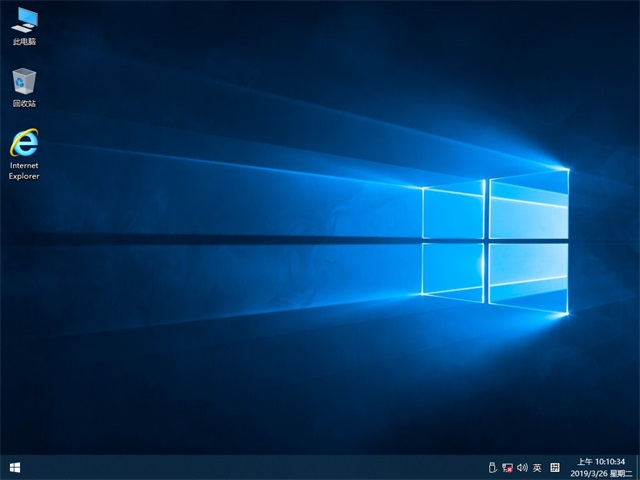 微软将在最新的Windows 10系
微软将在最新的Windows 10系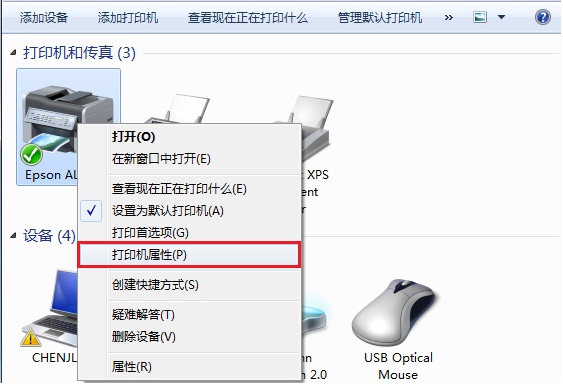 微软在 2021 年 10 月更新后
微软在 2021 年 10 月更新后 淘汰下来的电脑,如何防
淘汰下来的电脑,如何防 使用笔记本电脑应该注意
使用笔记本电脑应该注意 斗罗大陆魂师对决孔雀翎
斗罗大陆魂师对决孔雀翎 《糖豆人终极淘汰赛》皇
《糖豆人终极淘汰赛》皇 《怪物猎人崛起》奶笛流
《怪物猎人崛起》奶笛流 撼讯显卡是几线
撼讯显卡是几线 R9380显卡性能详细评测
R9380显卡性能详细评测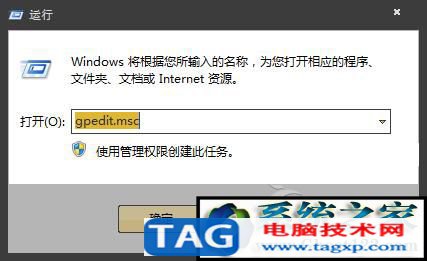 win7释放带宽|释放网速wi
win7释放带宽|释放网速wi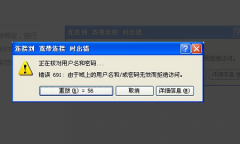 电脑691错误解决方法
电脑691错误解决方法 逍遥模拟器查看和修改下
逍遥模拟器查看和修改下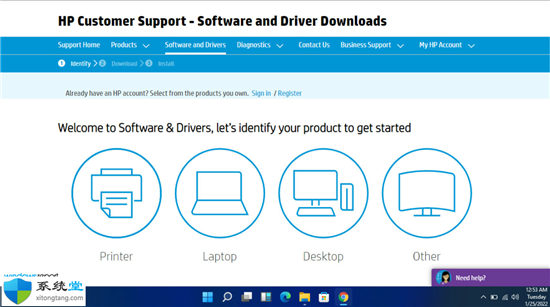 如何在HP Windows11上更新
如何在HP Windows11上更新 WPS Word快速分离数字和字母
WPS Word快速分离数字和字母 WPS分享PPT文档的方法
WPS分享PPT文档的方法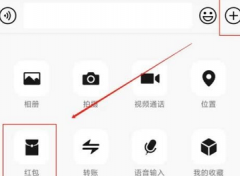 微信红包封面序列号怎么
微信红包封面序列号怎么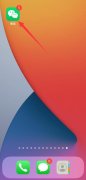 微信引用功能怎么玩
微信引用功能怎么玩 小米路由器mini天线方向怎
小米路由器mini天线方向怎 如何修复Wi-Fi卸载Windows
如何修复Wi-Fi卸载Windows 
快捷键是系统自带的快速打开或者使用某些功能的方式,学会使用快捷键能够让我们使用电脑办公、学习的效率大大提高。但是很多人都不知道有哪些快捷键,下面就让我们来看看有哪些win7快...
次阅读
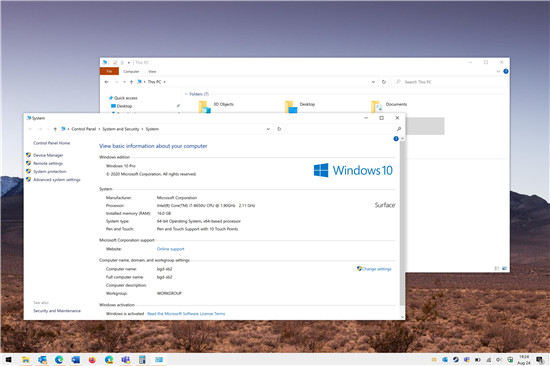
我们已经知道一段时间了,Microsoft计划取消经典的控制面板并将所有配置选项移至现代的设置应用程序,并且公司不时发布的更新将继续此过渡。...
次阅读

英特尔再次更新了其图形驱动程序。重点是对英特尔Iris Xe Max Graphics(DG1)的支持以及Atelier Ryza 2:Lost Legendsthe Secret Fairy,Nioh 2和HITMAN 3中的错误修复。...
次阅读
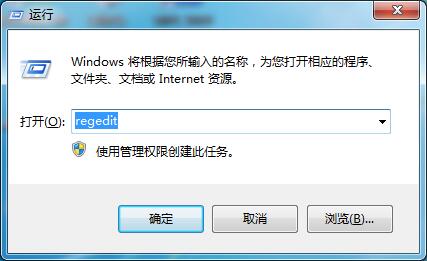
win7系统如何在多个窗口之间切换个数设置 win7系统下我们需要一直在不同的程序之间切换窗口。我们经常使用alt+tab在不同的程序之间切换,这样我们可以在更高的层次上...
次阅读
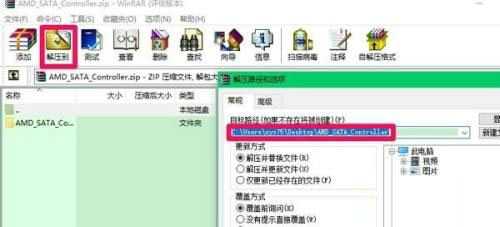
...
次阅读
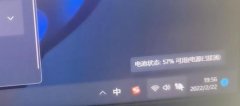
一般电脑充电都是喜欢充到100%的,结果有时候我们会碰到win11电量始终在57%,充不下去的问题了,这可能是我们的电池故障,也可能是电池保护状态。...
次阅读
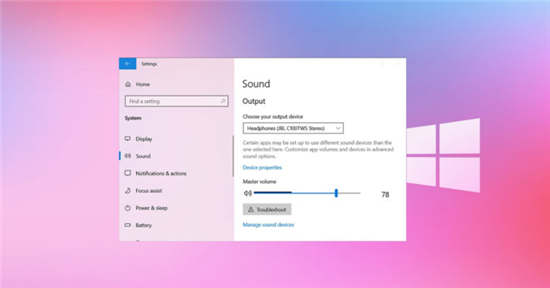
微软针对Chromium开源平台的最新功能不仅可以使Windows 10的默认浏览器Edge受益,也可以使Google Chrome受益。在我们发现的一个线索中,Google和Microsoft已经确认他们正在...
次阅读
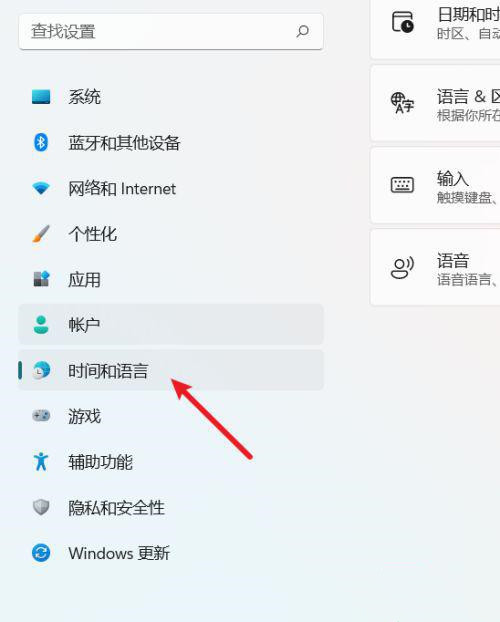
你不知道的win11中英文切换快捷键 最近有很多Win11用户反映,在使用Win11系统输入法打字的时候,中英文总是会自动切换,特别是设计师在使用软件时,经常用快捷键的时候也会...
次阅读
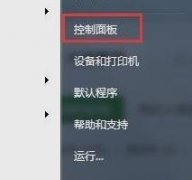
我们在使用win7系统时,经常会因为屏幕休眠时间而烦恼,有时候会觉得时间太长需要休眠的时候没休眠,有时候会觉得时间太短,还在用呢就自动休眠了,其实我们可以在电源选项中自行更改...
次阅读
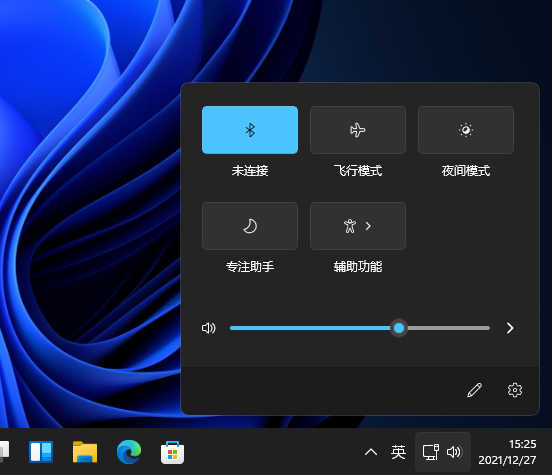
window11蓝牙开关突然没了 正在使用蓝牙鼠标控制电脑,突然鼠标不动了,检查发现蓝牙功能消失得无影无踪。操作中心里面的蓝牙图标没了,设置里面的蓝牙也看不到开关了,...
次阅读
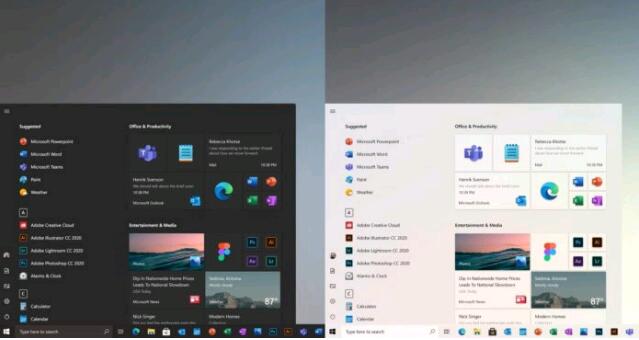
微软:Win10 20H2更新过程将非常快 在2018年受到了不小的反响之后,微软对其Windows 10的功能更新更加谨慎和公开,幸运的是,对于称为``20H2#39;#39;的下一...
次阅读
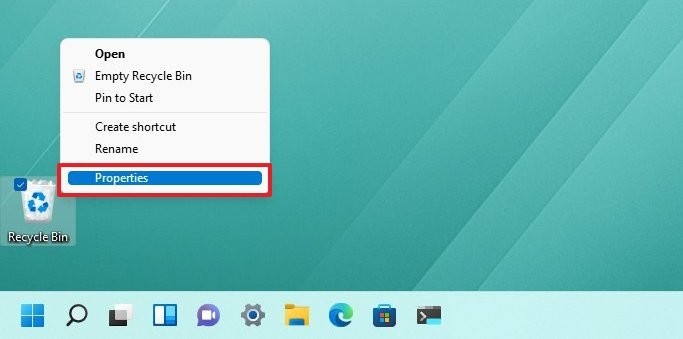
回收站空间设置多大合适?如何在Windows11上更改回收站保留存储 是的,您可以修改默认设置以充分利用回收站,以下是Windows11上的方法。 要指定完全删除文件之前回收...
次阅读
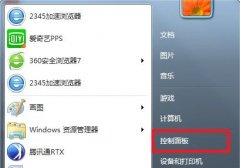
我们如果没有更改过win7系统用户名字,会默认名字为administrator,但是默认的这个用户名既没有特色又很难记,我们可以通过在用户账户中更改自己喜欢的用户名字,下面就一起来看一下吧。...
次阅读

win7系统是一款在使用中体验非常棒的系统。在随着不断的对win7系统的应用过程有许多用户都在问win7一键还原怎么弄?今天小编就为大家带来了win7系统一键还原图文步骤详解一起来看看吧。...
次阅读
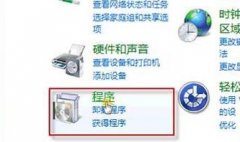
在2020年win7系统已经不幸被淘汰了,但是很多的小伙伴依旧还是在使用win7系统,那么这个时候出现的漏洞还有必要修复吗?下面就给你们带来了详情介绍一起看看吧。...
次阅读